PS制作生动逼真的字体阴影效果
- 2021-05-09 01:32:58
- 来源/作者:互联网/佚名
- 己被围观次
我花费了相当长的时间在思考如何在设计中做出无比逼真的阴影。我决定这个周末就要尝试一下。我开始思考怎样做才称得上是最佳的方法,有太多的工作将要动手重新制作。所以我决
因此在本教程中我会向大家展示如何使用Photoshop CC的3D功能制作一个带有漂亮和生动的阴影的设计作品。这个过程非常简单,你只需花费不到1小时就可以做出同样的效果。

1、打开Photoshop,新建文档,大小设置成2880×1800像素。之后,写一些你想要应用阴影的字母或者文本。这里是用“Futura Medium”字体写的“ABDZ”


2、执行3D>从所选图层新建3D模型。然后,选择这个3D图层。在3D面板选择模型图层,然后开始编辑属性。网络属性参数见图。


3、选择“变形”属性面板,将“凸出深度”参数设成300.你能够使用当前视图来旋转对象。

4、选择“盖子”属性,斜面宽度设成100%,角度设成45°,等高线选择锥形-反转,膨胀角度也设成45°。
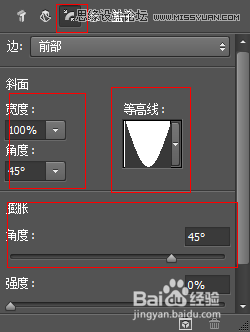
5、选择“无限光”,稍微旋转一下。在属性面板,强度设成1000%,柔和度设成75%。然后,执行3D>渲染。

*PSjia.COM 倾力出品,转载请注明来自PS家园网(www.psjia.com)
上一篇:PS制作超酷的钢铁侠海报字体
下一篇:PS制作水晶质感的艺术字教程








